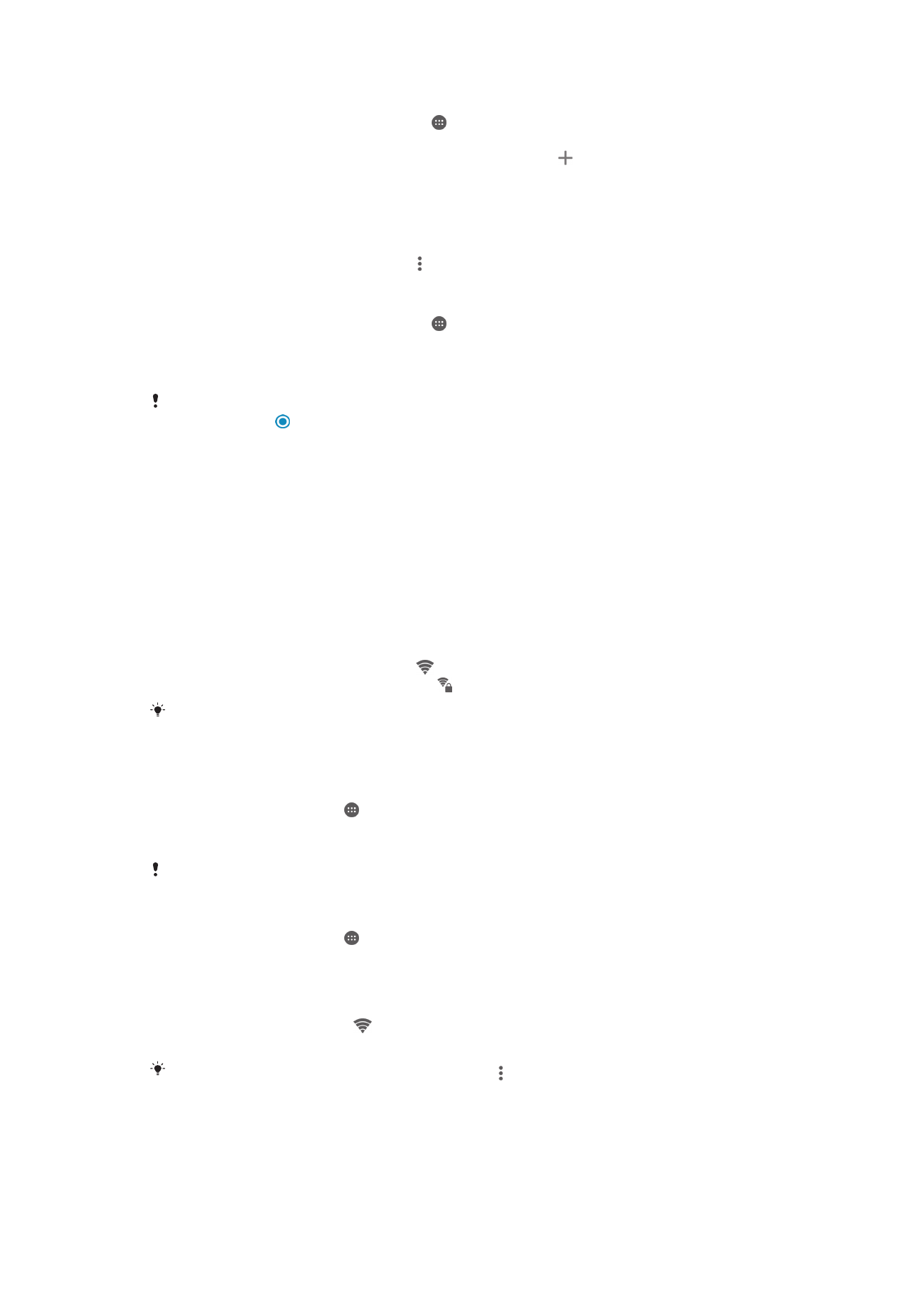
Wi-Fi®
Use as conexões Wi-Fi® para navegar na Internet, baixar aplicativos ou enviar e receber
e-mails. Assim que você tiver se conectado a uma rede Wi-Fi®, seu dispositivo se
lembrará da rede e se conectará automaticamente a ele da próxima vez que você estiver
por perto.
Algumas redes Wi-Fi® exigem que você faça login em uma página da Web antes que
seja possível obter acesso. Contate o administrador da rede Wi-Fi® relevante para obter
mais informações.
As redes Wi-Fi® disponíveis podem ser abertas ou protegidas:
•
As redes abertas são indicadas por ao lado do nome da rede Wi-Fi®.
•
As redes protegidas são indicadas por ao lado do nome da rede Wi-Fi®.
Algumas redes Wi-Fi® não são exibidas na lista de redes disponíveis porque não transmitem
seu nome de rede (SSID). Se você souber o nome da rede, poderá adicioná-la manualmente à
sua lista de redes Wi-Fi® disponíveis.
Para ativar o Wi-Fi®
1
Na Tela Inicial, toque em .
2
Localize e toque em
Config. > Wi-Fi.
3
Toque no interruptor liga/desliga para ativar a função Wi-Fi®.
Poderá demorar alguns segundos até que o Wi-Fi® seja ativado.
Para conectar-se a uma rede Wi-Fi® automaticamente
1
Na Tela Inicial, toque em .
2
Localize e toque em
Config. > Wi-Fi.
3
Toque no interruptor liga/desliga para ativar a função
Wi-Fi. Todas as redes Wi-
Fi® disponíveis são exibidas.
4
Toque em uma rede Wi-Fi® para conectar-se a ela. No caso de redes seguras,
digite a senha apropriada. será exibido na barra de status quando você se
conectar.
Para pesquisar novas redes disponíveis, toque em e em
Atualizar. Se não conseguir se
conectar a uma rede
Wi-Fi, consulte as dicas de solução de problemas relevantes para o seu
dispositivo em
www.sonymobile.com/support/
.
42
Esta é a versão on-line desta publicação. © Imprima-a apenas para uso pessoal.
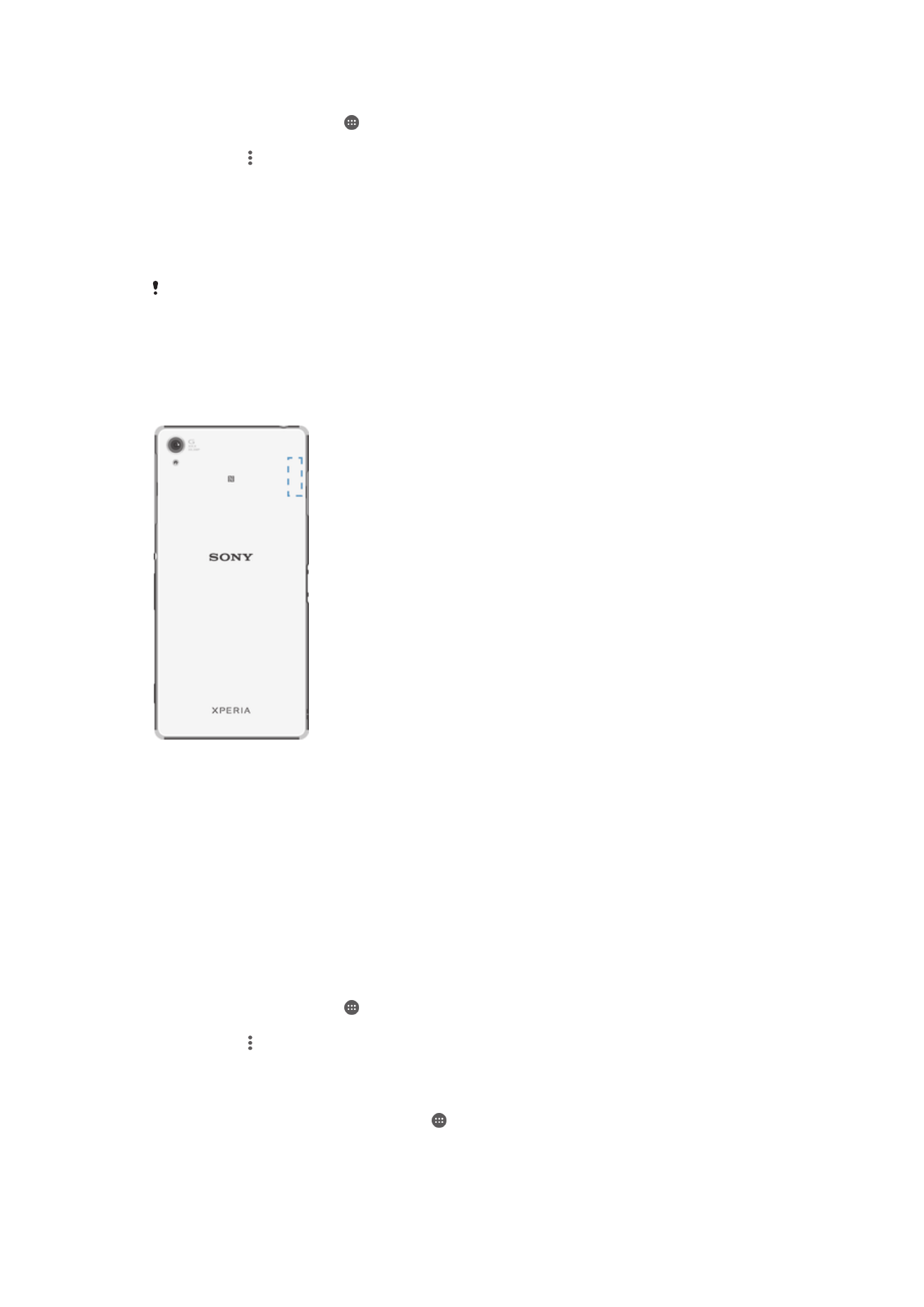
Para adicionar uma rede Wi-Fi® manualmente
1
Na Tela Inicial, toque em .
2
Localize e toque em
Config. > Wi-Fi.
3
Toque em >
Adicionar rede.
4
Insira as informações de
Nome da rede (SSID).
5
Para selecionar o tipo de segurança, toque no campo
Segurança.
6
Se necessário, digite uma senha.
7
Para editar algumas opções avançadas, como as configurações proxy e IP, toque
em
Opções avançadas e edite as opções como quiser.
8
Toque em
Salvar.
Entre em contato com o administrador da rede Wi-Fi® para obter a senha e o SSID da rede.
Aumentar a intensidade do sinal Wi-Fi®
Há várias coisas que você pode fazer para aumentar a intensidade de um sinal Wi-Fi®:
•
Aproxime seu dispositivo de um ponto de acesso Wi-Fi®.
•
Afaste o ponto de acesso Wi-Fi® de qualquer obstrução ou interferência em potencial.
•
Não cubra a área da antena Wi-Fi® de seu dispositivo (a área destacada na ilustração).
Configurações de Wi-Fi®
Quando você estiiver conectado a uma rede Wi-Fi® ou quando houver redes Wi-Fi®
disponíveis em sua vizinhança, será possível exibir o status dessas redes. Você também
pode ativar seu dispositivo para notificá-lo sempre que uma rede Wi-Fi® aberta for
detectada.
Se você não estiver conectado a uma rede Wi-Fi®, o dispositivo usará a conexão de
dados móveis para acessar a Internet (caso você tenha configurado e ativado uma
conexão de dados móveis em seu dispositivo). Ao adicionar uma política de suspensão
de Wi-Fi®, é possível especificar quando alternar do Wi-Fi® para os dados móveis.
Para habilitar notificações de rede Wi-Fi®
1
Ligue o Wi-Fi® se ele já não estiver ligado.
2
Na Tela Inicial, toque em .
3
Localize e toque em
Config. > Wi-Fi.
4
Toque em >
Avançado.
5
Arraste o controle deslizante ao lado de
Notificação de rede para a direita.
Para visualizar informações detalhadas sobre uma rede Wi-Fi® conectada
1
Na Tela Inicial, toque rapidamente em .
2
Localize e toque rapidamente em
Config. > Wi-Fi.
3
Toque na rede Wi-Fi® à qual você está conectado atualmente. As informações
detalhadas de rede serão exibidas.
43
Esta é a versão on-line desta publicação. © Imprima-a apenas para uso pessoal.
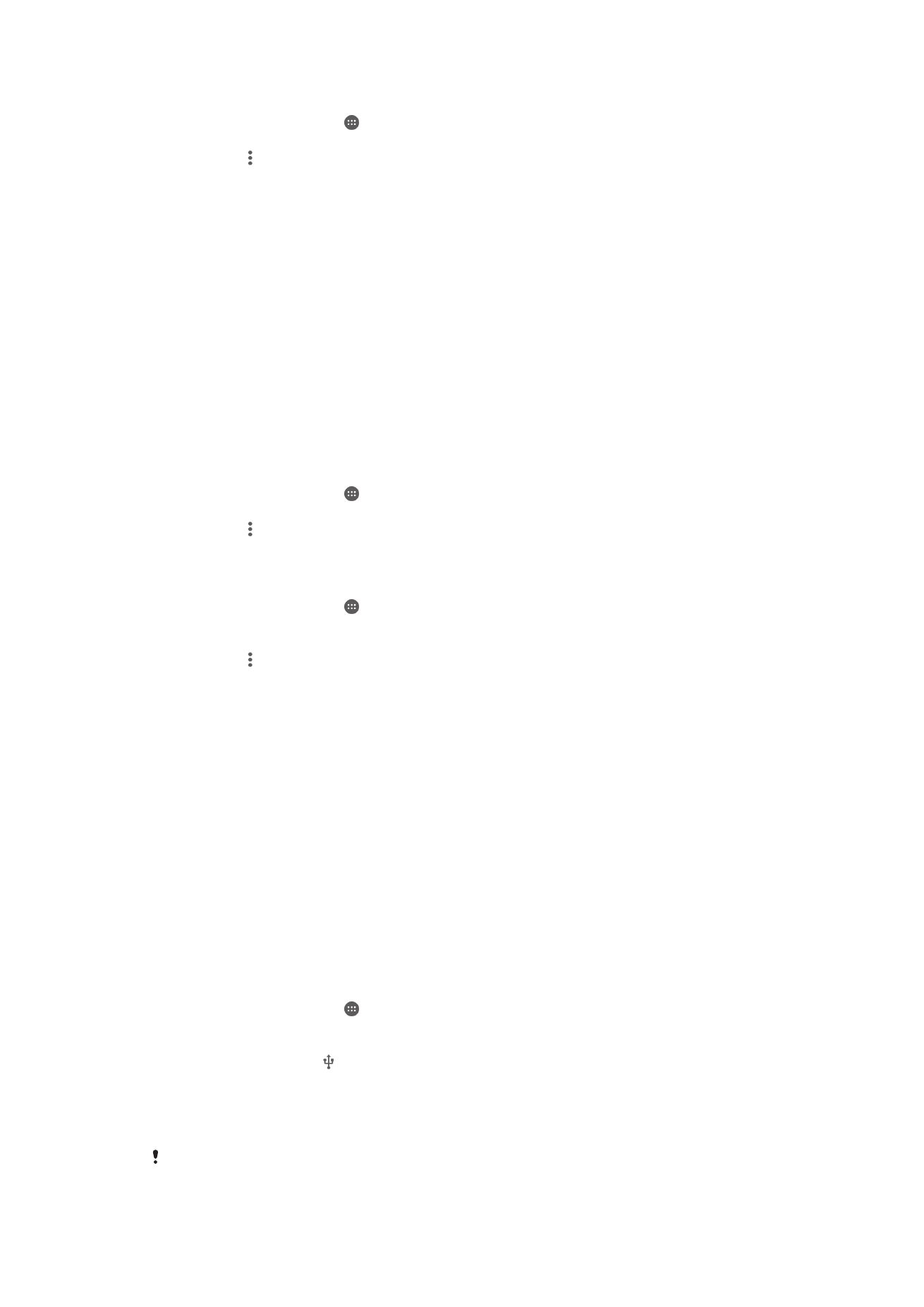
Para adicionar uma política de hibernação Wi-Fi®
1
Na Tela Inicial, toque em .
2
Localize e toque em
Config. > Wi-Fi.
3
Toque em , em seguida, toque em
Avançado > Wi-Fi ativo no modo de
repouso.
4
Selecione uma opção.
WPS
WPS (Wi-Fi® Protected Setup) é um padrão que ajuda a estabelecer conexões de rede
sem fio seguras. Se você tiver pouco conhecimento sobre a segurança sem fio, o WPS
facilita a configuração da criptografia WPA (Wi-Fi Protected Access) para proteger sua
rede. Você também pode adicionar novos dispositivos a uma rede existente sem digitar
longas senhas.
Use um destes métodos para habilitar o WPS:
•
Método de botão: basta apertar um botão em um dispositivo compatível com WPS, por
exemplo, um roteador.
•
Método de PIN: seu dispositivo cria um PIN (Número de identificação pessoal) aleatório,
que você digita no dispositivo compatível com WPS.
Para conectar-se a uma rede Wi-Fi® usando um botão WPS
1
Na Tela Inicial, toque em .
2
Localize e toque em
Config. > Wi-Fi.
3
Toque em >
Avançado > Botão de pressão WPS e pressione o botão WPS no
dispositivo compatível com WPS.
Para conectar-se a uma rede Wi-Fi® usando um PIN WPS
1
Na Tela Inicial, toque em .
2
Localize e toque em
Config. > Wi-Fi.
3
Ative o Wi-Fi®, caso ainda não esteja ativado.
4
Toque em >
Avançado > Entrada de PIN WPS.
5
Em um dispositivo compatível com WPS, insira o PIN exibido no dispositivo.